Tabla de contenido
Problema "WindowsLocationProvider ya está definido". descripción : En un equipo con Windows 10 aparece el siguiente error al intentar abrir el Editor de Políticas de Grupo: " El espacio de nombres 'Microsoft.Policies.Sensors.WindowsLocationProvider' ya está definido como espacio de nombres de destino para otro archivo del almacén.
Archivo C:\Windows\PolicyDefinitions\Microsoft-Windows-Geolocation-WLPAdm.admx, línea 5, columna 110 ".

El " Namespace 'Microsoft.Policies.Sensors.WindowsLocationProvider El problema se debe a que en la última actualización de Windows 10 {Versión 1511 (Build 10586)}, el archivo "Microsoft-Windows-Geolocation-WLPAdm.admx" fue renombrado a "LocationProviderADM.admx".
En este tutorial puedes encontrar instrucciones detalladas sobre cómo resolver el error "Windows Location Provider" al abrir el Editor de Políticas de Grupo en Windows 10 y Server 2012 y 2008.
Cómo solucionar el error 'WindowsLocationProvider ya está definido' en Windows 10 y Windows Server 2008 y 2012.
Nota: Antes de continuar cierre el Editor de Políticas de Grupo.
1. Abra el símbolo del sistema con privilegios administrativos. Para ello:
- Haga clic con el botón derecho del ratón en Inicie y elija Símbolo del sistema (administrador).
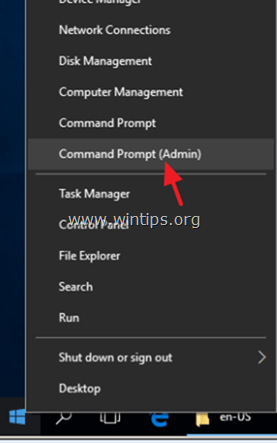
2. En la ventana del símbolo del sistema, dé los siguientes dos (2) comandos (pulse Entre en después de escribir cada una de ellas) para conceder la propiedad a los administradores:
- takeown /f C:\Windows\PolicyDefinitions\Microsoft-Windows-Geolocation-WLPAdm.admx /a takeown /f C:\Windows\PolicyDefinitions\en-US\Microsoft-Windows-Geolocation-WLPAdm.adml /a
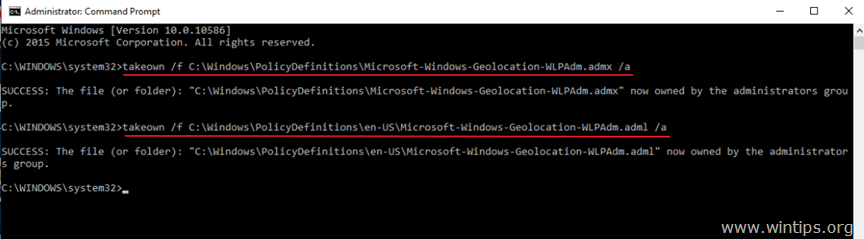
3. A continuación, dé a los administradores permisos de control total sobre los archivos mencionados escribiendo estos dos (2) comandos:
- icacls C:\Windows\PolicyDefinitions\Microsoft-Windows-Geolocation-WLPAdm.admx /grant administrators:F icacls C:\Windows\PolicyDefinitions\en-US\Microsoft-Windows-Geolocation-WLPAdm.adml /grant administrators:F

4. Cerrar y abra el Explorador de Windows.
5. Navegue hasta " C:\Windows\PolicyDefinitions\" carpeta y cambiar el nombre de el " Microsoft-Windows-Geolocation-WLPAdm.admx " a " Microsoft-Windows-Geolocation-WLPAdmx. antiguo ".
6. A continuación, navegue hasta " C:WindowsDefinicionesDePolíticasen-US" carpeta y cambiar el nombre de el archivo "Microsoft-Windows-Geolocation-WLPAdm.admx" a " Microsoft-Windows-Geolocation-WLPAdm. antiguo ".
7. Ahora abra el Editor de Política de Grupo (gpedit.msc). ¡El error "WindowsLocationProvider" debería desaparecer!
Si esta guía te ha servido de ayuda, déjame un comentario sobre tu experiencia y comparte esta guía para ayudar a los demás.

andy dawis
El blog de un administrador de sistemas sobre Windows





